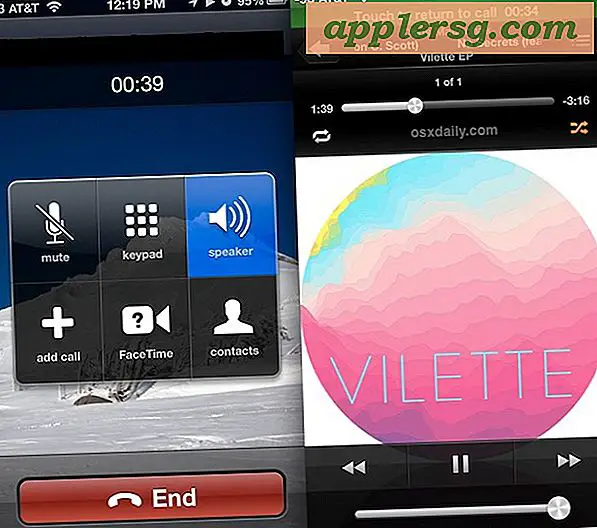Wijzig de Wallpaper Achtergrondafbeelding van de Missie Besturing in Mac OS X Lion

Het is tijd om het uiterlijk van Mac OS X 10.7 opnieuw aan te passen. We hebben je onlangs laten zien hoe je Dashboards-achtergrondafbeelding veranderde van dat Lego-achtige patroon naar iets anders, en daarna hebben we je laten zien hoe je het achtergrondpatroon van Launchpads naar eigen keuze kunt wijzigen. Het volgende is de achtergrondafbeelding van Mission Control, zeg maar dag tegen Linen en hallo tegen het behang dat je wilt zien.
Kies een nieuwe achtergrond voor missiebesturing en converteer deze naar PNG
Eerst moet je een PNG-bestand kiezen dat je wilt instellen als de nieuwe Mission Control-achtergrond. Ik ben enigszins geobsedeerd door de achtergrond van de iClouds-t-shirt, maar voor het doel van deze walkthrough gebruik ik een meer voor de hand liggende verandering van een of ander koraalrif. Het afbeeldingsbestand moet een PNG zijn en moet de naam "defaultdesktop.png" hebben. Met Voorbeeld kunt u eenvoudig afbeeldingen als PNG converteren of exporteren:
- Selecteer het menu Bestand en ga naar "Exporteren"
- Kies "PNG" als het bestandstype en sla de afbeeldingsnaam op als "defaultdesktop.png"
Opmerking: je kunt een herhalende patroonafbeelding of een grote achtergrond kiezen. Als je een grote achtergrond kiest, zorg dan dat deze ten minste overeenkomt met je schermresolutie, anders ziet het er vreselijk uit.
Heb je je afbeelding opgeslagen? Super goed. Nu kunnen we doorgaan met maatwerk.
Hoe te veranderen Mission Controls achtergrondafbeelding
De essentie van deze tip is vergelijkbaar met het wijzigen van Dashboard en Launchpad en u zult in sommige systeembestanden moeten rondneuzen. Het is niet ingewikkeld, volg gewoon de stappen en zorg ervoor dat je een back-up maakt van het bestand dat je gaat vervangen.
- Druk op Command + Shift + G om het venster "Ga naar map" te openen en wijs de volgende URL aan:
- Zoek het bestaande bestand "defaultdesktop.png" en maak er een kopie van . Dit is belangrijk omdat u hiermee uw wijzigingen kunt terugzetten. Sleep het bestaande bestand naar het bureaublad, hernoem het naar "defaultdesktop-backup.png" of zoiets, zorg er gewoon voor dat u er een back-up van maakt
- Lokaliseer nu uw eigen eerder opgeslagen aangepaste "defaultdesktop.png" en sleep dat bestand naar de geopende Bronnenmap, u moet het authenticeren met het admin-wachtwoord om de wijziging van kracht te laten worden
- Vervolgens moet je het Dock doden om het opnieuw te starten, dus open de Terminal (/ Programma's / Hulpprogramma's /) en typ het volgende:
- Geef een opwaartse veegbeweging met drie vingers en geniet van je nieuwe achtergrondafbeelding in Mission Control
/System/Library/CoreServices/Dock.app/Contents/Resources/

killall Dock
De afbeelding die je kiest is een kwestie van persoonlijke smaak, maar na het gebruik van het ietwat chaotische koraalbeeld in de screenshot bovenaan ging ik snel naar een subtieler patroon - het zich herhalende iCloud-bètapatroon natuurlijk.
Mis onze andere OS X Lion-tips niet terwijl je bezig bent.